質問
問題:Microsoft EdgeでBingの閲覧履歴をクリアする方法は?
私は苦労しているようです 消去 Bingが発行したマニュアルを使用したのにBingの検索履歴。 [検索履歴]の設定がオフに設定されていますが、閲覧履歴がMSアカウントに引き続き表示されていることに気付きました。 に感謝します アドバイス.
解決した答え
Bingブラウザの履歴をクリアする より慎重なインターネットユーザーによって頻繁に行われる習慣です。 すべてのブラウジングツールが、検索エントリ、検索頻度、およびその他のブラウジング関連情報に関する情報を収集することは一般的な知識です。 その結果、マルウェアの驚くべき数、特にスパイウェア、成長について自分自身を教育する傾向がある場合、オンラインセキュリティはあなたに非常に関連するようになる可能性があります。 ユーザーの興味に関する知識を習得することで、さまざまな詐欺師に、より効率的なハッキング手法を開発する機会が提供されます。 さらに、オンライン広告主はあなたの閲覧履歴を追跡することも熱望しています。 オンライン広告主があなたのブラウジングデータを共有および販売することを許可する最近の議会の承認の結果として、あなたは追加のセキュリティ対策を講じる傾向があるかもしれません。 ブラウジングデータをクリアすると、第三者があなたをスパイする機能が制限されます。 パブリックネットワークを介したプライベートアカウントへのサインイン、ブラウザの読み込みの問題、ログイン資格情報の変更の意図など、閲覧履歴を変更したい理由は他にもあります。 ただし、一部のユーザーは、MicrosoftEdgeブラウザーでこのアクションを実行する際に問題が発生したと報告しています。 ほとんどの場合、ブラウザ内のエラーとジオフィルタリングのバグに関連しています。 したがって、IPアドレスを変更したり、MS Edgeをリセットしたりすると、閲覧履歴をクリアできる可能性があります。
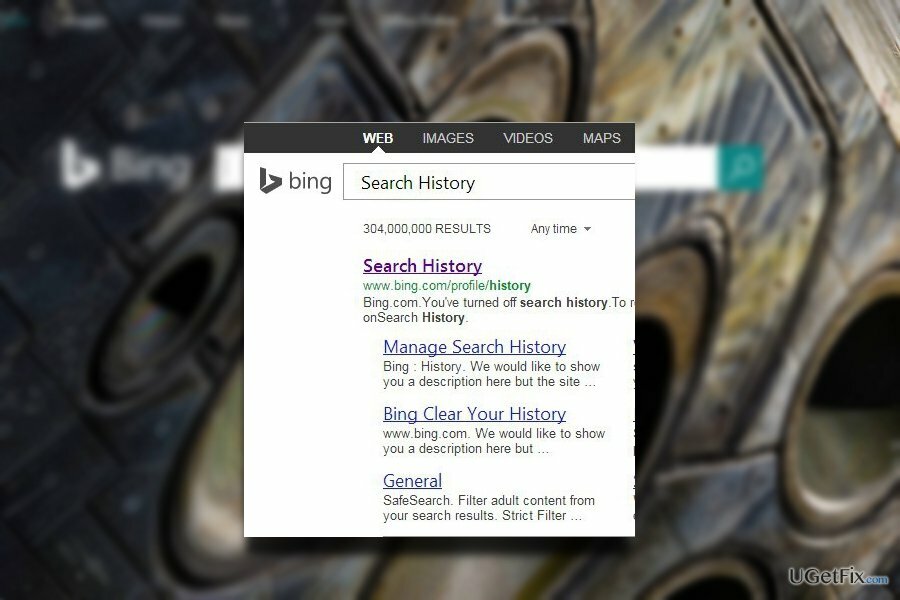
オプション1。 MSEdgeでCookieを無効にする
コンピュータの最高のパフォーマンスを復元するには、ライセンス版を購入する必要があります リイメージ リイメージ 修理ソフトウェア。
オンラインであなたの行動を追跡する第三者を制限する方法を探しているなら、あなたはクッキーを無効にするかもしれません。 手順は次のとおりです。
- ブラウザの右上隅にある3つのドットをクリックします。
- 選ぶ 設定.
- 選ぶ 詳細設定を表示.
- 選択する クッキー ドロップダウンメニューで。
- クリック すべてのCookieをブロックする. その結果、Edgeは閲覧履歴に関する情報を収集しません。
オプション2。 IPアドレスを変更する
コンピュータの最高のパフォーマンスを復元するには、ライセンス版を購入する必要があります リイメージ リイメージ 修理ソフトウェア。
ラップトップやスタンドアロンコンピュータではなくモバイルデバイスを介してWebを閲覧する傾向がある場合は、次のことができます。 公共Wi-Fiに接続することで簡単にIPを変更できます。 その結果、Bing検索を削除しようとする可能性があります 歴史。 以下に、コマンドプロンプトを使用してこれを行う方法の説明を示します。
- 押す Windows + R と入力します cmd. Enterをクリックします。
- 入力 ipconfig / release.
- コンピューターを再起動します。
- すべてのイーサネットハブ/スイッチをオフにします。
- ケーブル/ DSLモデムの電源を切ります。
- しばらく待ってからすべてをオンにする必要があるかもしれません。
オプション3。 MSEdgeブラウザをリセットする
コンピュータの最高のパフォーマンスを復元するには、ライセンス版を購入する必要があります リイメージ リイメージ 修理ソフトウェア。
- ファイルエクスプローラーでアドレスを入力して、このフォルダーを見つけます。 C:\ Users \%username%\ AppData \ Local \ Packages \ Microsoft。 MicrosoftEdge_8wekyb3d8bbwe.
- 保存されているすべてのエントリを選択し、右クリックします。 削除オプションを選択します。
- Windows PowerShellエントリを右クリックし、[管理者として実行]を選択します。
- Windows PowerShellウィンドウが表示されたら、このコマンドラインをPS C:\ WINDOWS \ system32>の後に貼り付け、Enterキーを押します。 Get-AppXPackage -AllUsers -NameMicrosoft。 MicrosoftEdge | Foreach {Add-AppxPackage -DisableDevelopmentMode -Register $($_。InstallLocation)\ AppXManifest.xml -Verbose}
- クリック 入力 MSEdgeを再起動します。
オプション4。 デバイスにウイルスがないことを確認してください
コンピュータの最高のパフォーマンスを復元するには、ライセンス版を購入する必要があります リイメージ リイメージ 修理ソフトウェア。
また、次のようなマルウェア対策ユーティリティを使用してデバイスをスキャンすることもできます。 リイメージ. 場合によっては、破損したファイルがブラウザの有効性のパフォーマンスを妨げる可能性があります。 デバイスをスキャンし、システム上の潜在的に悪意のあるファイルをすべて削除します。
システムを最適化し、より効率的に機能させる
今すぐシステムを最適化してください! コンピューターを手動で検査したくなく、コンピューターの速度を低下させている問題を見つけるのに苦労している場合は、以下にリストされている最適化ソフトウェアを使用できます。 これらのソリューションはすべて、ugetfix.comチームによってテストされ、システムの改善に役立つことを確認しています。 ワンクリックでコンピュータを最適化するには、次のツールのいずれかを選択します。
オファー
今やれ!
ダウンロードコンピューターオプティマイザー幸せ
保証
今やれ!
ダウンロードコンピューターオプティマイザー幸せ
保証
Reimageに満足できず、コンピュータの改善に失敗したと思われる場合は、お気軽にお問い合わせください。 問題に関連するすべての詳細をお知らせください。
この特許取得済みの修復プロセスでは、2500万のコンポーネントのデータベースを使用して、ユーザーのコンピューター上の破損または欠落したファイルを置き換えることができます。
損傷したシステムを修復するには、ライセンス版を購入する必要があります リイメージ マルウェア除去ツール。

完全に匿名のままで、ISPと スパイからの政府 あなたに、あなたは採用する必要があります プライベートインターネットアクセス VPN。 すべての情報を暗号化し、トラッカー、広告、および悪意のあるコンテンツを防止することにより、完全に匿名でインターネットに接続できるようになります。 最も重要なことは、NSAや他の政府機関が背後で行っている違法な監視活動を阻止することです。
コンピュータの使用中はいつでも予期しない状況が発生する可能性があります。停電により電源が切れる可能性があります。 ブルースクリーンオブデス(BSoD)が発生する可能性があります。または、数秒間離れたときに、ランダムなWindowsUpdateがマシンに発生する可能性があります。 分。 その結果、学業、重要な書類、その他のデータが失われる可能性があります。 に 回復します 失われたファイル、あなたは使用することができます データリカバリプロ –ハードドライブ上でまだ利用可能なファイルのコピーを検索し、それらをすばやく取得します。